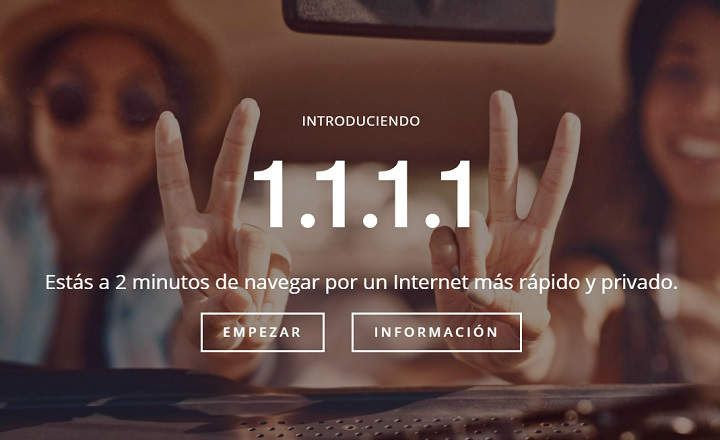సంవత్సరాల క్రితం మీరు ఒక ఉచిత వెబ్సైట్ను సృష్టించాలనుకున్నప్పుడు, మీరు బ్లాగ్ కంటే మరేదైనా వెతుకుతున్నట్లయితే లేదా అసలు వెబ్సైట్ను సెటప్ చేయాలనుకుంటే, ప్రోగ్రామ్ చేయడం నేర్చుకోవడం తప్ప మీకు వేరే మార్గం లేదు. నేడు ఈ మొత్తం ప్రక్రియ మరింత అందుబాటులోకి వచ్చింది మరియు మేము దానిని సురక్షితంగా చెప్పగలం ఎవరైనా తమ సొంత వెబ్సైట్ని సృష్టించుకోవచ్చు, మరియు అది మరింత! ఈ ప్రక్రియలో ఒక్క పైసా కూడా ఖర్చు చేయకుండా. మీరు కొత్తగా ఏదైనా నేర్చుకోవాలని అనుకుంటే చాలు. మీరు తెలుసుకోవాలనుకుంటున్నారు ఉచిత వెబ్ పేజీని ఎలా సృష్టించాలి మరియు కూడా చాలా బాగుంది? చదువుతూ ఉండండి...
ఉచిత వెబ్సైట్ను ఎలా సృష్టించాలో దశలవారీగా వివరించబడింది
దశ 1: డొమైన్ను నమోదు చేయండి
ఉచిత వెబ్సైట్ను ఎలా సృష్టించాలో నేర్చుకోవడంలో మొదటి దశ డొమైన్ను నమోదు చేయడం. డొమైన్ అంటే ఏమిటి?డొమైన్ అనేది మీ వెబ్సైట్ని కలిగి ఉండే పేరు, లేదా బదులుగా, మీరు మీ పేజీని లోడ్ చేయడానికి మీ బ్రౌజర్ చిరునామా బార్లో టైప్ చేయాల్సిన URL. మీ వెబ్సైట్ సర్వర్లో హోస్ట్ చేయబడుతుంది మరియు ప్రత్యేక ఐడెంటిఫైయర్, IP చిరునామాను కలిగి ఉంటుంది. డొమైన్ ఆ IP చిరునామాను మంచి పేరులోకి అనువదించడంలో జాగ్రత్త తీసుకుంటుంది.
సాధారణంగా మీరు మీ పేరు మీద డొమైన్ను రిజిస్టర్ చేసుకోవడానికి చెల్లించాల్సి ఉంటుంది మరియు మీరు ఈ ప్రపంచంలోకి ప్రవేశించడం ఇదే మొదటిసారి అయితే వాటికి సాధారణంగా ఎక్కువ (సంవత్సరానికి సుమారు 10-15 యూరోలు) ఖర్చు ఉండదు. గొప్పదనం ఏమిటంటే మీరు ఉచిత డొమైన్ను నమోదు చేసుకోవడం, అక్కడ ఏమి ఉన్నాయి: '.tk' డొమైన్లు. ఈ డొమైన్ టోకెలావ్ యొక్క న్యూజిలాండ్ ద్వీపసమూహానికి అనుగుణంగా ఉంటుంది, అక్కడ వారు అక్కడ నివసించే మత్స్యకార కుటుంబాలను ప్రోత్సహించడానికి మరియు సహాయం చేయడానికి ఉచిత మరియు చెల్లింపు డొమైన్లను అందిస్తారు. టోకెలావ్ డొమైన్ను నమోదు చేద్దాం!
గమనిక : మీరు తీవ్రమైన మరియు శాశ్వతమైన ప్రాజెక్ట్ను ప్రారంభించబోతున్నట్లయితే మరియు మీకు కావలసినది ఒక ప్రొఫెషనల్ వెబ్సైట్ను సృష్టించండిఈ సందర్భంలో, మీరు .COM డొమైన్ని తీసుకోవాలని నేను సిఫార్సు చేస్తున్నాను. వారు $ 10 కంటే తక్కువ ధరకు పొందవచ్చు మరియు దీర్ఘకాలంలో అవి శోధన ఇంజిన్లను ఎదుర్కోవడానికి మరింత సహాయపడతాయి.
//www-src.dot.tk/es/కి వెళ్లి, మీరు రిజిస్టర్ చేయాలనుకుంటున్న పేరును వ్రాసి, "" నొక్కండివెళ్ళండి”. మా విషయంలో మేము డొమైన్ను నమోదు చేయబోతున్నాము hypercube.tk

డొమైన్ ఉచితం అయితే, పూరించడానికి డేటాతో విండో కనిపిస్తుంది. మనం ఉంచాల్సిన ముఖ్యమైన డేటా మేము ఉపయోగించబోయే DNS సర్వర్ల పేర్లు మరియు IPలు (మన వెబ్సైట్ హోస్ట్ చేయబడిన IP చిరునామాకు మా పేజీ పేరును అనువదించడానికి DNS బాధ్యత వహిస్తుంది). మనం ఇక్కడ ఏమి ఉంచాలి? మేము Xతో వసతిని అద్దెకు తీసుకున్నప్పుడు మేము ఆ ప్రొవైడర్ యొక్క DNSని ఉంచాలి. మేము ఇంకా ఆ స్థితికి చేరుకోలేదు, కానీ మా ఉచిత వెబ్సైట్ను సృష్టించడానికి మేము హోస్టింగర్లో ఉండబోతున్నామని ఇప్పటికే నిర్ణయించుకున్నందున (హోస్టింగర్ ఉచితం కాబట్టి), మేము పేర్కొన్న ప్రొవైడర్ యొక్క DNSని ఉంచబోతున్నాము. క్రింది చిత్రాన్ని చూడండి:
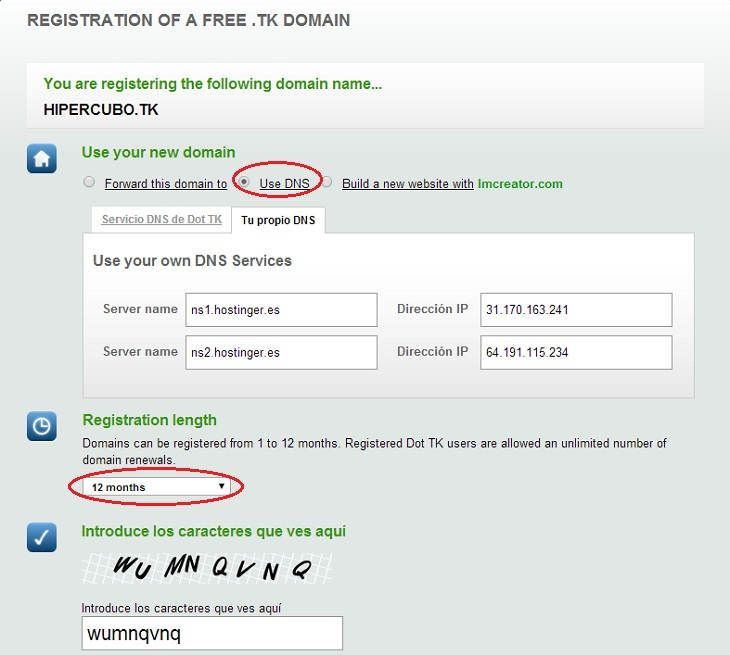
ముగించడానికి మీరు ఒక సంవత్సరానికి డొమైన్ను నమోదు చేయాలనుకుంటున్నారని సూచించడానికి గుర్తుంచుకోండి మరియు ముందుకు లాగండి. చివరగా మీరు నమోదును నిర్ధారించడానికి మీ ఇమెయిల్ చిరునామా లేదా మీ Facebook ఖాతాను సూచించాలి. ప్రతిదీ సరిగ్గా జరిగితే, మీకు ఇలాంటి సందేశం వస్తుంది:
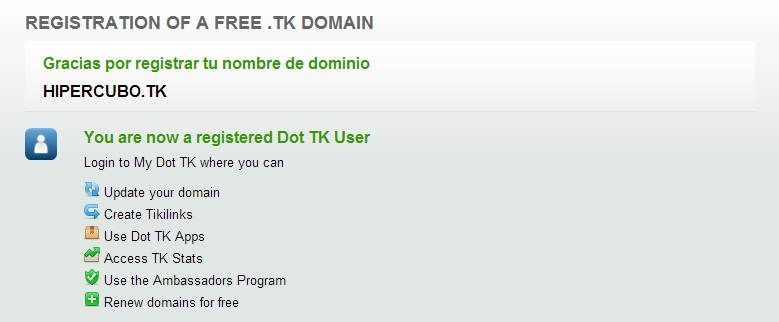
గమనిక2: కొంతకాలం తర్వాత మీరు మీ డొమైన్ను మరొక పేరుతో మరొకదానికి తరలించాలని నిర్ణయించుకుంటే, మీరు ఈ క్రింది పోస్ట్ను పరిశీలించాలని నేను సిఫార్సు చేస్తున్నాను: 301 దారిమార్పు అంటే ఏమిటి మరియు దీన్ని ఎలా చేయాలి.
దశ 2: మీ వెబ్సైట్ను హోస్ట్ చేయడానికి హోస్టింగ్ను తీసుకోండి
ఇప్పుడు మీకు రిజిస్టర్డ్ డొమైన్ ఉంది మీరు మీ వెబ్ పేజీని హోస్ట్ చేసే సర్వర్ అవసరం. ఉచిత వెబ్సైట్ను ఎలా సృష్టించాలనే ప్రక్రియలో తప్పనిసరిగా పరిగణనలోకి తీసుకోవలసిన ముఖ్యమైన అంశాలలో ఒకటి హోస్టింగ్పై నిర్ణయం తీసుకోవడం. మా విషయంలో, మేము ఇంకా డబ్బు ఖర్చు చేయకూడదనుకుంటున్నందున, మేము ప్రకటనలు లేకుండా ఉచిత హోస్టింగ్ను అందించే ప్రొవైడర్ అయిన Hostingerలో ఉండబోతున్నాము.
www.hostinger.esని నమోదు చేసి నమోదు చేయండి (మీరు దీన్ని మీ Facebook లేదా Gmail ఖాతాతో చేయవచ్చు).
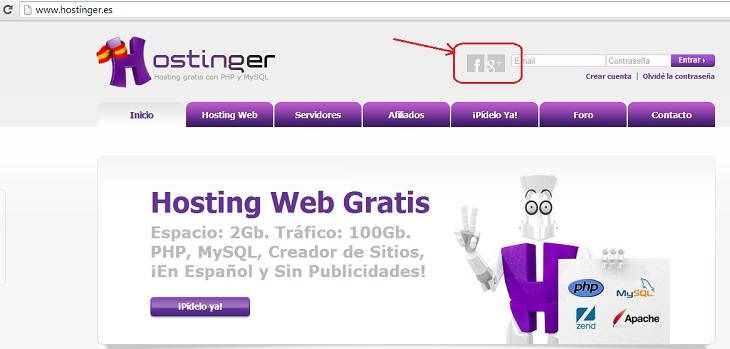
మీరు Hostinger ఎగువ మెనులో నమోదు చేసుకున్న తర్వాత "కి వెళ్లండిహోస్టింగ్ ->కొత్త ఖాతా”.
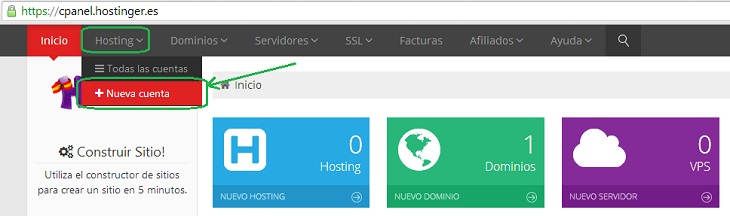
"పై క్లిక్ చేయడం ద్వారా ఉచిత ప్లాన్ను ఎంచుకోండి (చిత్రాన్ని చూడండి)ఆర్డర్ చేయండి”.
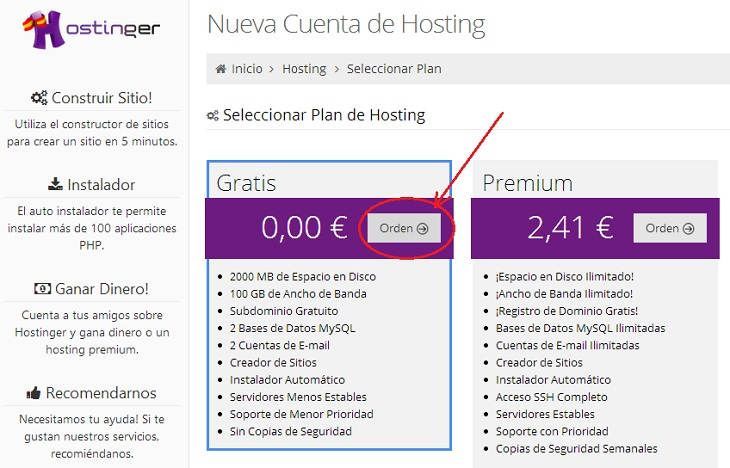
పై "డొమైన్ రకం"మీరు తప్పక ఎంచుకోవాలి"డొమైన్", మరియు ఫీల్డ్లో"డొమైన్”మీరు మునుపటి పాయింట్లో ఇప్పుడే నమోదు చేసుకున్న డొమైన్ .tkని తప్పనిసరిగా వ్రాయాలి. కొనసాగించడానికి, పాస్వర్డ్ను నమోదు చేసి, "" నొక్కండికొనసాగించు”.
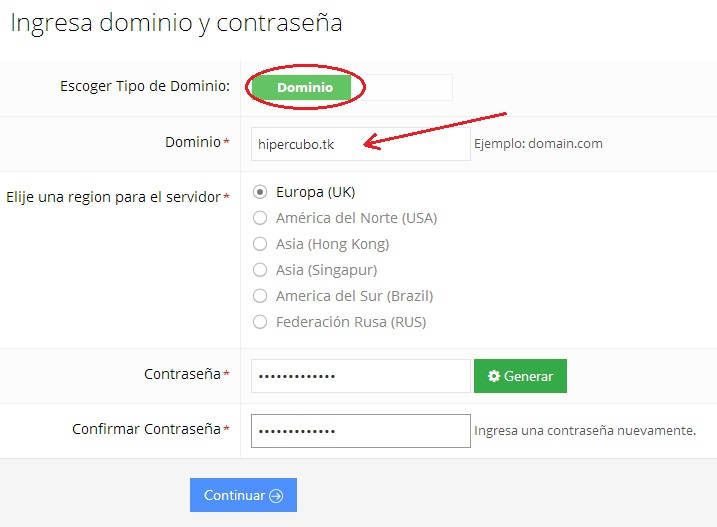
చివరగా, ఇది రిజిస్ట్రేషన్ను ధృవీకరించమని మరియు నిర్ధారించమని మిమ్మల్ని అడుగుతుంది. మేము ఇప్పటికే మా హోస్టింగ్ ఖాతాను ఒప్పందం చేసుకున్నాము!
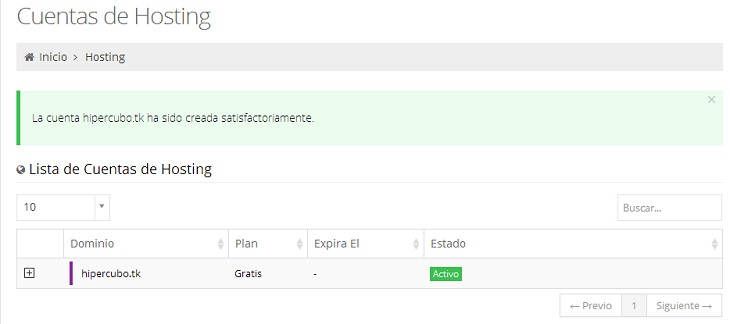
దశ 3: WordPressని ఇన్స్టాల్ చేయండి
ఇప్పుడు మీరు మీ వెబ్సైట్ని హోస్ట్ చేసే డొమైన్ మరియు సర్వర్ని కలిగి ఉన్నారు, మీరు కంటెంట్ మేనేజ్మెంట్ సిస్టమ్ (CMS)ని ఇన్స్టాల్ చేయాలి, ఇది మీ పేజీని ఆకృతి చేయడంలో జాగ్రత్త తీసుకుంటుంది. ఉచిత వెబ్సైట్ను ఎలా సృష్టించాలో పరిశీలిస్తున్నప్పుడు, కంటెంట్ మేనేజర్ మరొక ముఖ్య అంశం. ఈ రోజు అత్యంత బహుముఖ, ఉపయోగించడానికి సులభమైన మరియు ఉపయోగించే CMSలలో ఒకటి WordPress, కాబట్టి ఇప్పుడు వెళ్దాం.
WordPress ఇన్స్టాల్ చేయడం చాలా సులభం, ఇన్స్టాలర్ను డౌన్లోడ్ చేసి, దాని కంటెంట్ను మీ సర్వర్కి కాపీ చేయండి, కానీ Hostingerకి స్వయంచాలక WordPress ఇన్స్టాలర్ ఉంది, కాబట్టి వీలైతే ఇన్స్టాలేషన్ ప్రక్రియ మరింత సులభం.
మీరు కొత్తగా సృష్టించిన ఖాతా నుండి, డ్రాప్-డౌన్ తెరిచి, "" ఎంచుకోండిఆటోమేటిక్ ఇన్స్టాలర్”.
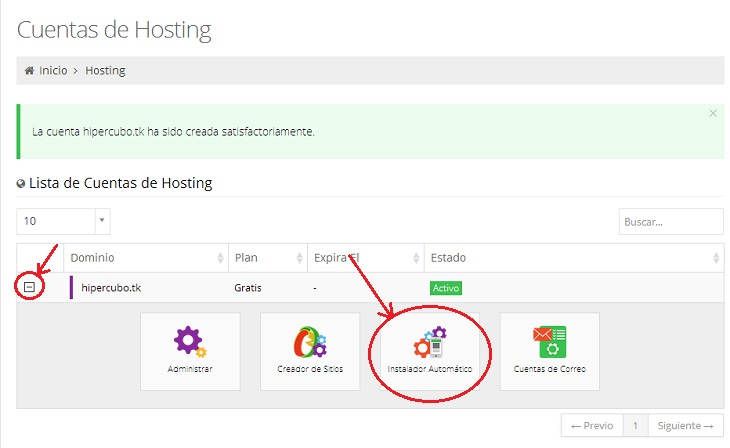
WordPress చిహ్నాన్ని గుర్తించండి దానిపై క్లిక్ చేయండి.
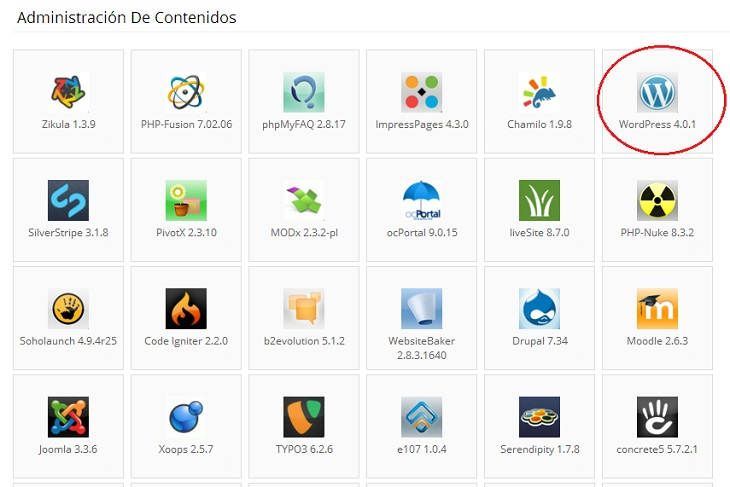
WordPressని ఇన్స్టాల్ చేయడానికి మీరు వెబ్ని యాక్సెస్ చేసే అడ్మినిస్ట్రేటర్ ఖాతాను మరియు పాస్వర్డ్ను, అలాగే సైట్ పేరు మరియు చిన్న నినాదాన్ని ఎంచుకోవాలి. నొక్కండి "ఇన్స్టాల్ చేయండి”.
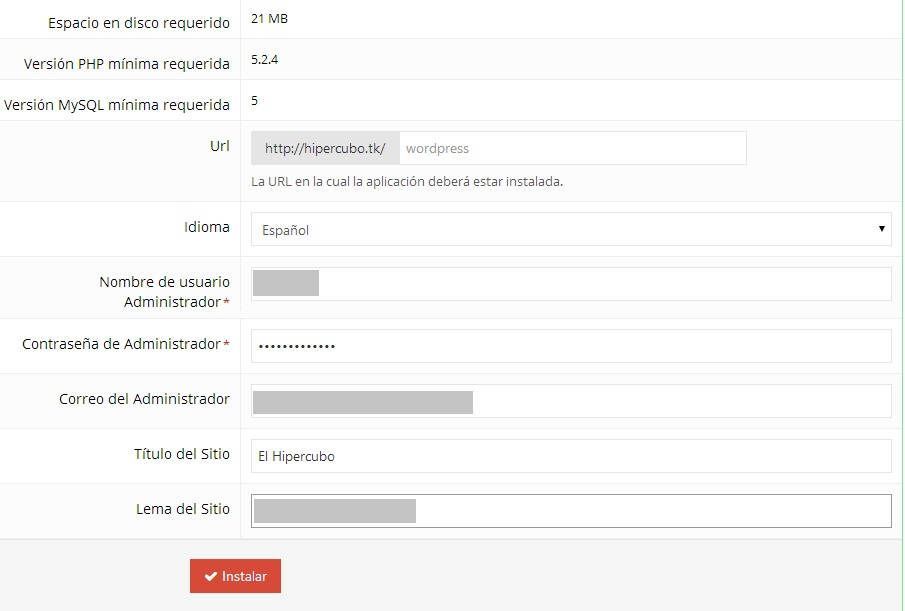
మీరు ఇప్పుడు ఇన్స్టాలేషన్ ప్రోగ్రెస్లో ఉందని సూచించే స్క్రీన్కి దారి మళ్లించబడతారు. ఈ ఆపరేషన్ ఇది కొన్ని నిమిషాలు ఉంటుంది.
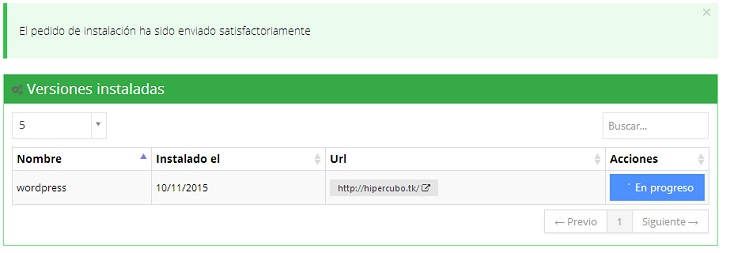
ఇన్స్టాలేషన్ పూర్తయిన తర్వాత, బ్రౌజర్లో మీ వెబ్సైట్ చిరునామాను (మీరు ప్రారంభంలో నమోదు చేసుకున్న డొమైన్) టైప్ చేయడానికి ప్రయత్నించండి ...మీకు ఇప్పటికే వెబ్సైట్ ఉంది !!
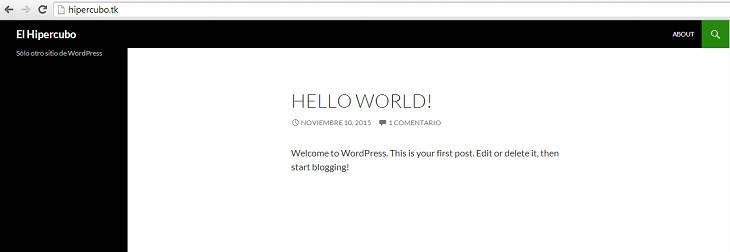
ముఖ్యమైనది! ఈ ప్రక్రియలో మీరు మీ వెబ్సైట్, ftp యాక్సెస్, సర్వర్ యొక్క IP చిరునామా మొదలైనవాటిని నిర్వహించడానికి మొత్తం యాక్సెస్ డేటాతో Hostinger నుండి 2 ఇమెయిల్లను స్వీకరిస్తారని గుర్తుంచుకోండి. ఆ ఇమెయిల్లను గుడ్డపై బంగారం వంటి వాటిని సేవ్ చేయండి.
అడ్మినిస్ట్రేటర్ మోడ్లో యాక్సెస్ చేయడానికి మరియు మీ వెబ్ పేజీని మేనేజ్ చేయడానికి, మీరు "" అని వ్రాయాలి.మీ సైట్ / అడ్మిన్ యొక్క URL ”. ఉదాహరణ విషయానికొస్తే, మేము hipercubo.tk డొమైన్ను నమోదు చేసి ఉంటే, మా వెబ్సైట్ను నిర్వహించడానికి మేము లోడ్ చేయాలి hypercube.tk/admin మా బ్రౌజర్ యొక్క చిరునామా పట్టీలో, WordPressని ఇన్స్టాల్ చేసేటప్పుడు మేము సూచించిన వినియోగదారు పేరు మరియు పాస్వర్డ్తో యాక్సెస్ చేయడం. మీకు ఈ వివరాలు గుర్తులేకపోతే, చింతించకండి, మీ సర్వర్లో WordPress ఇన్స్టాల్ చేసిన వెంటనే మీరు అందుకున్న ఇమెయిల్లో అవి కనిపిస్తాయి.
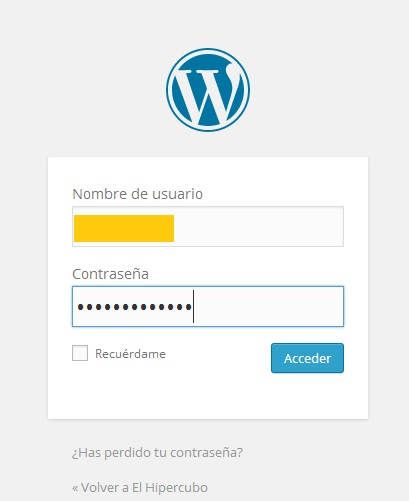
మీరు దీన్ని గుర్తిస్తే, ఉచిత వెబ్సైట్ను ఎలా సృష్టించాలనే ప్రక్రియలో మీరు యాక్సెస్లు మరియు పాస్వర్డ్లతో చాలా ఇమెయిల్లను స్వీకరిస్తారు. ఒక సిఫార్సు: ఈ ముఖ్యమైన ఇమెయిల్లన్నింటినీ నిల్వ చేయడానికి మీ మెయిల్బాక్స్లో ఫోల్డర్ను సృష్టించండి లేదా మొత్తం డేటాతో ఎక్సెల్ షీట్ను సృష్టించండి. ఖచ్చితంగా ఏదో ఒక సమయంలో మీరు దానిని అభినందిస్తారు!
దశ 4: మీ వెబ్సైట్ను అనుకూలీకరించండి
ఇప్పుడు మీకు తెలిసింది ఉచిత వెబ్ పేజీని ఎలా సృష్టించాలి ఇప్పుడు మీరు దీన్ని అనుకూలీకరించాలి. ఇది చాలా సరదాగా ఉంటుంది!:
- థీమ్ను ఇన్స్టాల్ చేయండి: మీ వెబ్సైట్ యొక్క థీమ్ మీ పేజీ యొక్క దృశ్యమాన అంశాన్ని జాగ్రత్తగా చూసుకుంటుంది. మీరు మీ వెబ్సైట్ థీమ్ను ఇన్స్టాల్ చేసిన తర్వాత ఫాంట్, రంగులు, విభాగాల నిర్మాణం, మెనూలు మొదలైనవి నిర్వచించబడతాయి. మీరు మీ సైట్ యొక్క అడ్మినిస్ట్రేటర్ మెనులో "స్వరూపం -> థీమ్లు" నుండి మీ థీమ్ను ఇన్స్టాల్ చేయవచ్చు
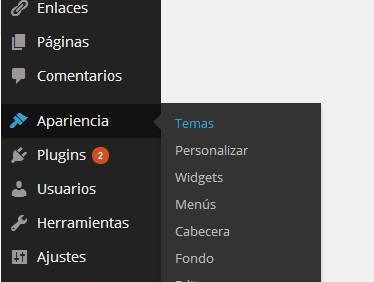
- ప్లగిన్లను ఇన్స్టాల్ చేయండి: ప్లగిన్లు మీరు మీ వెబ్సైట్లో ఇన్స్టాల్ చేయగల అదనపు అప్లికేషన్లు మరియు కార్యాచరణలు. ఫోరమ్లను సృష్టించడానికి, మీ వెబ్సైట్ యొక్క దృశ్యమాన అంశాన్ని మెరుగుపరచడానికి, ఇమెయిల్లను పంపడానికి, స్టోర్ను సెటప్ చేయడానికి మరియు మరెన్నో చేయగల ప్లగిన్లు ఉన్నాయి. మీరు ఏదైనా చేయాలనుకుంటున్నారా, కానీ ఎలా చేయాలో తెలియదా? ఖచ్చితంగా దాని కోసం ఒక ప్లగ్ఇన్ ఉంది. మీరు మీ వెబ్సైట్లో ప్లగిన్లను ఇన్స్టాల్ చేయవచ్చు "ప్లగిన్లు ->కొత్తది జత పరచండి”మీ సైట్ అడ్మినిస్ట్రేటర్ మెనులో. అవును, ప్లగిన్లు సర్వర్లో స్థలాన్ని తీసుకుంటాయి మరియు వనరులను వినియోగిస్తాయని గుర్తుంచుకోండి, కాబట్టి మీ సైట్ ముఖ్యంగా నెమ్మదిగా ఉండకూడదనుకుంటే, వాటిని దుర్వినియోగం చేయవద్దు.
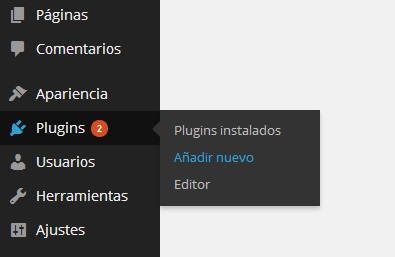
సైట్ యొక్క అనుకూలీకరణ అత్యంత ఖరీదైన విభాగం మరియు సాధ్యమైనంత ఎక్కువ సమయం పెట్టుబడి పెట్టడం సౌకర్యంగా ఉంటుందని నేను హృదయపూర్వకంగా నమ్ముతున్నాను, కాబట్టి మీరు ఈ అంశం గురించి మరింత తెలుసుకోవాలనుకుంటే మరియు దాని కోసం అడగాలనుకుంటే, నేను ఈ విషయాన్ని అభివృద్ధి చేస్తూ మరొక పోస్ట్ చేస్తాను. ఇంకా చాలా.
దశ 5: మీ పేజీలను సృష్టించండి మరియు పోస్ట్లను వ్రాయండి
ఇక్కడ నుండి, నిరంతరంగా పని చేయడం, పేజీలను సృష్టించడం మరియు పోస్ట్లను వ్రాయడం మాత్రమే మిగిలి ఉంది, ఇది మీ వెబ్సైట్ వ్యక్తిత్వాన్ని, శరీరాన్ని మరియు బలాన్ని ఇస్తుంది. ఉత్సాహంగా ఉండండి!
ఈ ట్యుటోరియల్ గురించి మీరు ఏమనుకుంటున్నారు ఉచిత వెబ్ పేజీని ఎలా సృష్టించాలి? పూర్తి చేయడానికి, మీరు దీన్ని సీరియస్గా తీసుకోవాలనుకుంటే, చెల్లింపు డొమైన్ను (.com, .es, .mx ...) కొనుగోలు చేసి, మీకు అవసరమైన విశ్వాసం మరియు భద్రతను అందించే మంచి సర్వర్ కోసం చెల్లించాలని నేను మీకు గుర్తు చేయాలనుకుంటున్నాను. ఈ రకమైన సేవలు ప్రత్యేకంగా ఖరీదైనవి కావు, మరియు అవి శ్రమను కవర్ చేయడం కంటే ఎక్కువ ప్రయోజనాలను అందిస్తాయి.